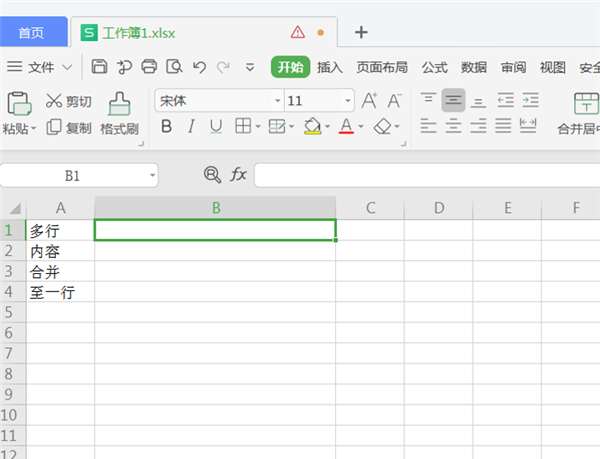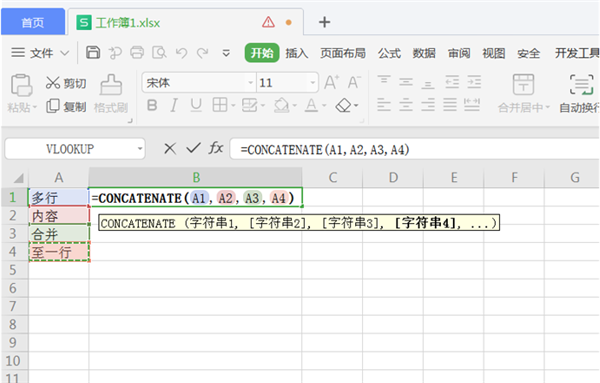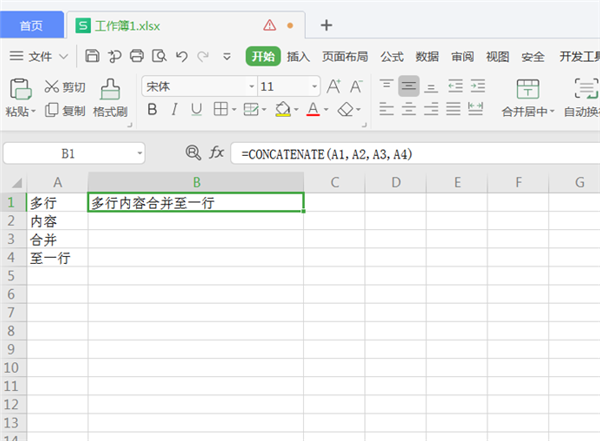如何把WPS中Excel的多行内容快速合并到一行? |
您所在的位置:网站首页 › 如何把excel几行内容合并在一行里 › 如何把WPS中Excel的多行内容快速合并到一行? |
如何把WPS中Excel的多行内容快速合并到一行?
|
当前位置:系统之家 > 系统教程 > Excel的多行内容快速合并到一行
如何把WPS中Excel的多行内容快速合并到一行?
时间:2020-11-25 16:54:26 作者:jiale 来源:系统之家 1. 扫描二维码随时看资讯 2. 请使用手机浏览器访问: https://m.xitongzhijia.net/xtjc/20201125/194817.html 手机查看 评论 反馈  财务报表Excel模板 海量资源 人力行政Excel模板 每日更新 市场销售Excel模板 风格多样 教育培训Excel模板 任意下载对于刚使用Excel的小白来说,想要把Excel表格中的多行文字改成一行显示,只能通过一句一句复制粘贴来实现,但是这样的方法也太麻烦了,效率也低下,那么为了提高效率,有没有其他方法呢?接下来就给大家分享一个快捷有效的方法将多行内容合并至同一行。 多行内容快速合并到一行方法: 首先,我们以表格内的文字为例,需要合并至B1单元格,为了保证字符内容能全部显示出来,需要先将B2列拉至一定宽度:
在B1单元格输入公式:=CONCATENATE(A1,A2,A3,A4),公式CONCATENATE函数具有联接功能,能够将文本字符合并为一个,括号内的A1、A2、A3、A4,则分别指代四个单元格内的字符:
公式输入完成后按回车键执行公式即可,A1至A4列的文本就合并至B1单元格了:
以上就是多行内容快速合并到一行的快捷方法啦,大家都学会了吗? 标签 WPS文件夹文件名怎么提取?Excel提取文件名方法 下一篇 > 如何在WPS的Excel中分区域锁定表格? 相关教程 Wps如何自动识别错别字-Wps自动识别错别字的... WPS如何一键清理所有备份文件 WPS表格0不显示怎么解决 Wps如何查看字数不算标点-Wps查看字数不算标... WPS表格如何取消智能表格样式 Wps怎么删除vba-删除Wps中宏的方法 Wps搜索功能在哪里 WPS菜单功能都是灰色不能点的四种解决办法 WPS怎么筛选两列不一样的数据 WPS怎么设置文件保存默认格式
Excel如何查找指定内容并提取出来?两种方法轻松搞定! 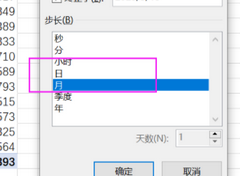
Excel数据透视表日期怎么按月汇总?Excel数据透视表日期按月汇总教程 
Excel表格中怎么将图片置于文字下方?Excel中图片浮于文字下方的方法 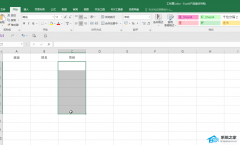
Excel怎么设置填入选项?Excel表格设置选择填入指定内容的方法 发表评论共0条  没有更多评论了
没有更多评论了
评论就这些咯,让大家也知道你的独特见解 立即评论以上留言仅代表用户个人观点,不代表系统之家立场 |
【本文地址】
今日新闻 |
推荐新闻 |